[Draadloze Router] Hoe de informatie van apparaten die verbonden zijn met ASUS-router te controleren?
Als je wilt weten welke apparaten, zoals mobiele telefoons of computers, verbonden zijn met je ASUS-router, of als je ze gemakkelijk wilt beheren - bijvoorbeeld door het MAC-adres te controleren of ze te verbieden het netwerk te gebruiken - kun je de instructies in dit artikel raadplegen.
Voorbereiding
1. Sommige functies van draadloos zullen verschillend zijn vanwege de firmwareversie.
2. Installeer eerst de ASUS router-app op je smartphontoestel. Zorg ervoor dat je ASUS Router App-versie up-to-date is.
Voor informatie over hoe je de ASUS router-app installeert, raadpleeg
[Wireless Router] Hoe beheer je meerdere ASUS-routers met de ASUS router-app?
3. Update de firmware van je router naar de nieuwste versie. Voor instructies over hoe je de firmware bijwerkt, raadpleeg de volgende FAQ
[Wireless Router] Hoe update je de firmware van je router naar de nieuwste versie
4. Hoe je verbinding maakt met een WiFi draadloos netwerk met je apparaat, raadpleeg de volgende FAQ
[Windows 11/10] Verbinden met een WiFi-netwerk
[ZenFone] Hoe te verbinden met WiFi-netwerk
Je kunt je ASUS-router instellen via Web GUI of ASUS Router-app.
ASUS Router-app
1. Verbind je telefoon rechtstreeks met het WiFi-netwerk van de ASUS-router die je wilt beheren.
2. Log in op de app en tik op [ Instellingen ].
Hier kun je de lijst van verbonden en offline apparaten zien en de apparaatnaam/IP-adres/verbindingstype weergeven.
Voor meer informatie over offline apparaten, verwijs naar de FAQ [Draadloze Router] Hoe een offline apparaat te verwijderen?
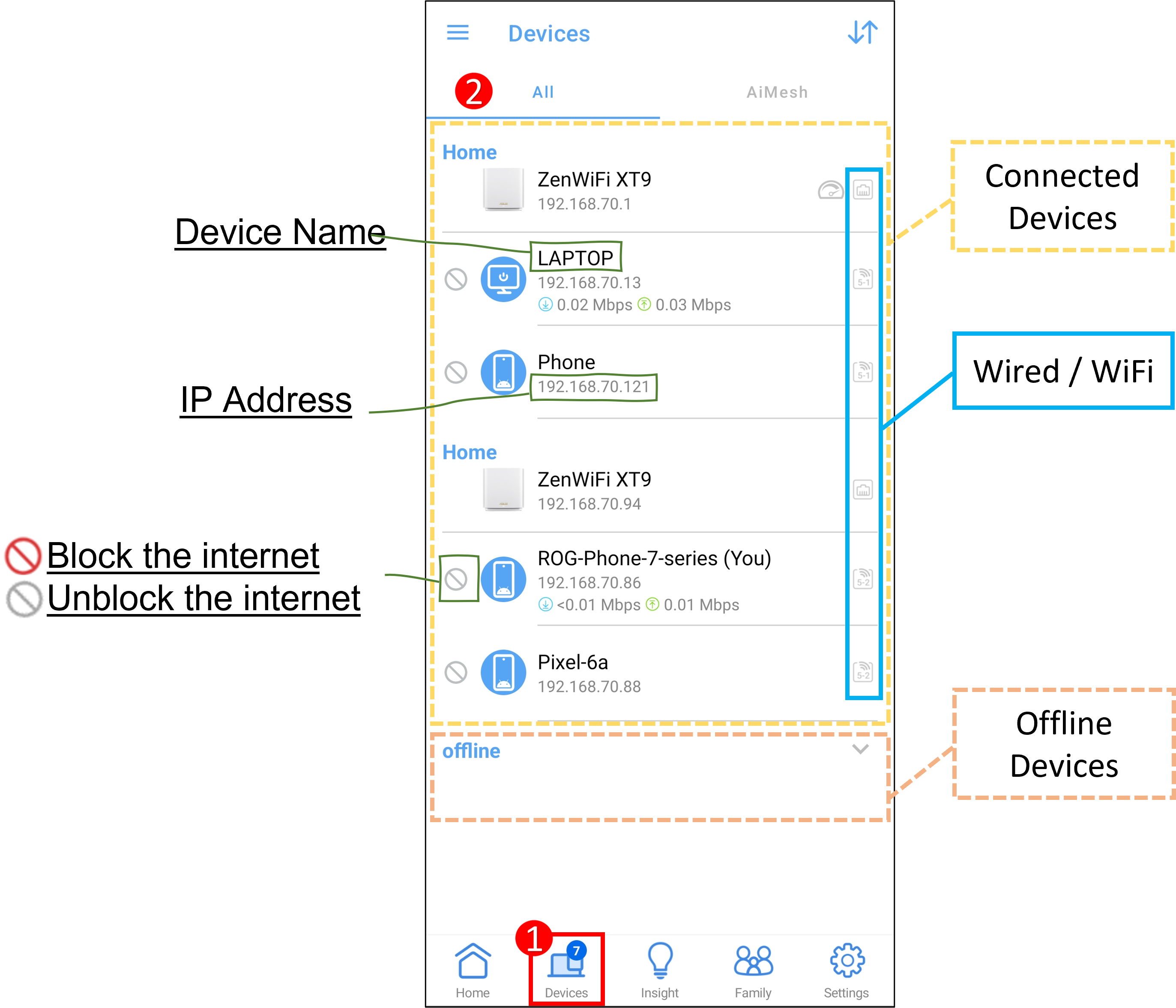
3. Tik op de naam van het apparaat dat je wilt opvragen in de lijst. Hier nemen we de apparaatnaam Telefoon als voorbeeld.
Je kunt hier de volgende functies zien. (Opmerking: Sommige functies kunnen variëren afhankelijk van de firmwareversie en de functies die door de router worden ondersteund)
- 1. Apparaatnaam : Je kunt de weergavenaam handmatig wijzigen.
- 2. MAC-adres : Het MAC-adres van dit apparaat.
- 3. IP-adres : Het IP-adres dat door de router aan dit apparaat is toegewezen.
- 4. Interface : Dit apparaat is bedraad of via WiFi verbonden.
- 5. Verbindingskwaliteit : De signaalsterkte van dit apparaat dat is verbonden met de router.
- 6. Toegangstijd : De tijd dat het apparaat is verbonden met de router.
- 7. Realtime verkeer : Het upload- en downloadverkeer waarmee dit apparaat momenteel is verbonden met het netwerk.
- 8. Apparaatpictogram : Tik op het pictogram van het vervangbare apparaat.
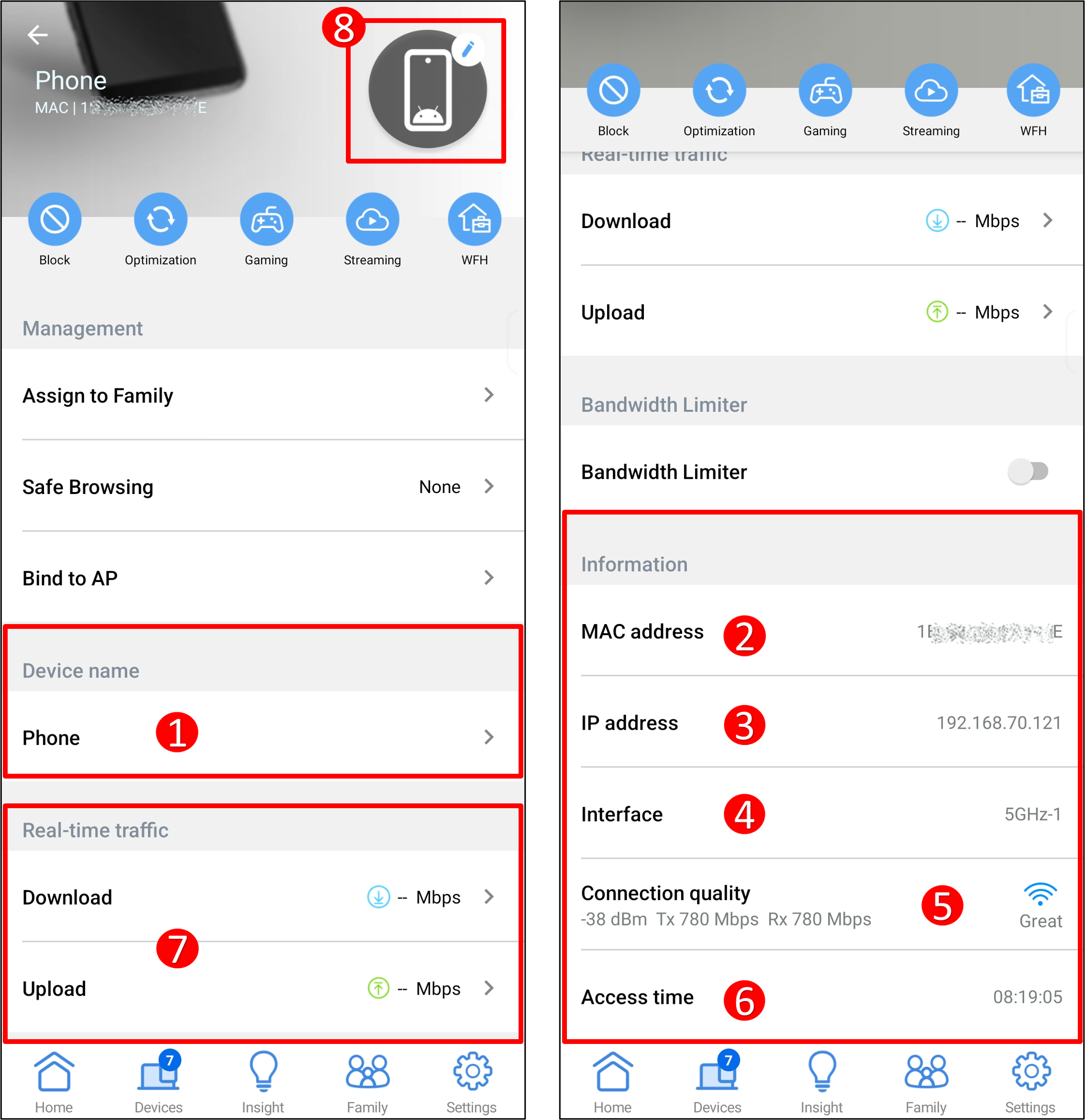
 Dit apparaat mag geen verbinding maken met het internet.
Dit apparaat mag geen verbinding maken met het internet.
 Maak opnieuw verbinding met dit apparaat met de router.
Maak opnieuw verbinding met dit apparaat met de router.
De volgende twee zijn Adaptive QoS-functies:
- Bandbreedtebegrenzer : Beheer de upload- en downloadsnelheid van je clientapparaten (bijv. Telefoon, Laptop). [Adaptive QoS] Introductie en instellingen van QoS op ASUS Router
- Configureer het prioritair niveau van de applicatie.
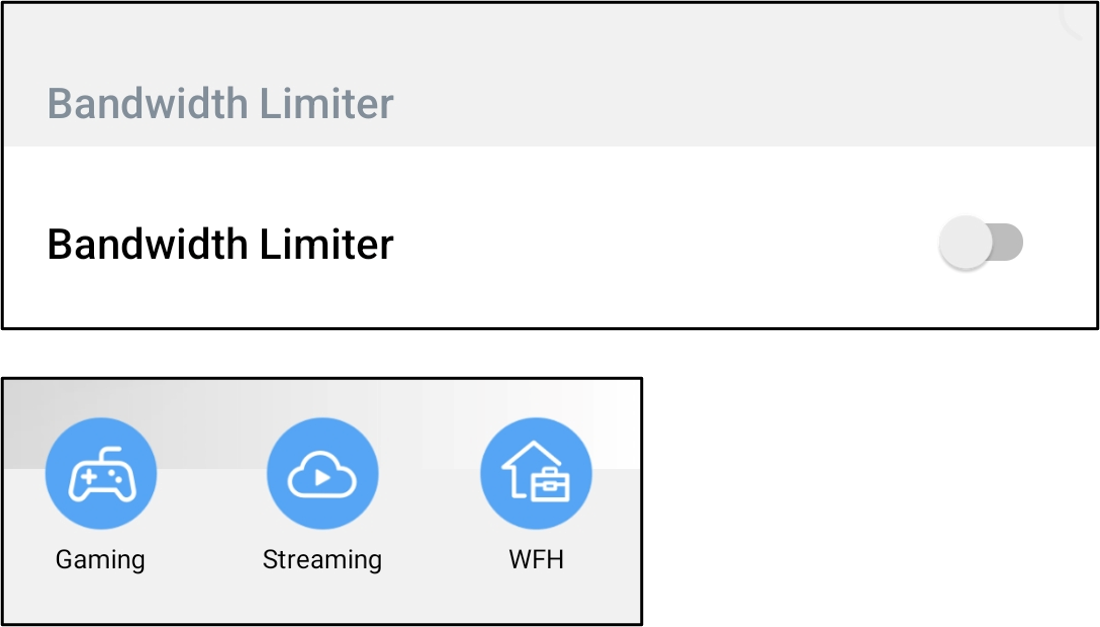
De volgende twee functies zijn de functies in Ouderlijk toezicht: Voor gedetailleerde instructies, raadpleeg de volgende FAQ
- [Draadloze Router] Hoe stel je Familie (Ouderlijk Toezicht) in via de ASUS Router App
- [Draadloze Router] Hoe stel je One-Tap Veilig Browsen (Ouderlijk Toezicht) in via de ASUS Router App
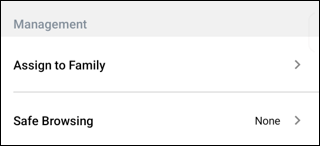
Bind AP : Bind het apparaat aan een specifieke AiMesh-router of AiMesh-node, voor meer informatie raadpleeg FAQ [AiMesh] Hoe bind ik mijn apparaat aan een specifieke AiMesh-router of AiMesh-node
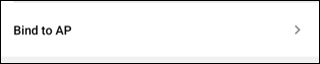
ASUS Router Web GUI
Het volgende voorbeeld laat zien hoe u snel de netwerkapparaten kunt bekijken die zijn verbonden met de router door gebruik te maken van de ASUS-router ZenWiFi AX(XT8).
1. Verbind uw computer met de router via een bekabelde of WiFi-verbinding en voer het LAN-IP-adres van uw router of router-URL http://www.asusrouter.com in om toegang te krijgen tot de WEB GUI.

Opmerking: Raadpleeg Hoe u de routerinstellingenpagina (Web GUI) kunt openen om meer te weten te komen.
2. Voer de gebruikersnaam en het wachtwoord van je router in om in te loggen.

Opmerking: Als je de gebruikersnaam en/of het wachtwoord bent vergeten, herstel dan de router naar de fabrieksinstellingen en stel deze opnieuw in.
Raadpleeg [Wireless Router] Hoe de router terug te zetten naar de fabrieksinstellingen? om te weten hoe je de router naar de standaardinstellingen kunt herstellen.
3. Zoek de Client-status
Ga naar [Netwerkkaart] > Klik op het Clients-pictogram in het midden > Aan de rechterkant wordt de Client-status weergegeven.
Je kunt de informatie over alle verbonden apparaten vinden in de Client-status.
| Bekabeld |  |
| Draadloos (2.4GHz, 5GHz, 6GHz) |   |
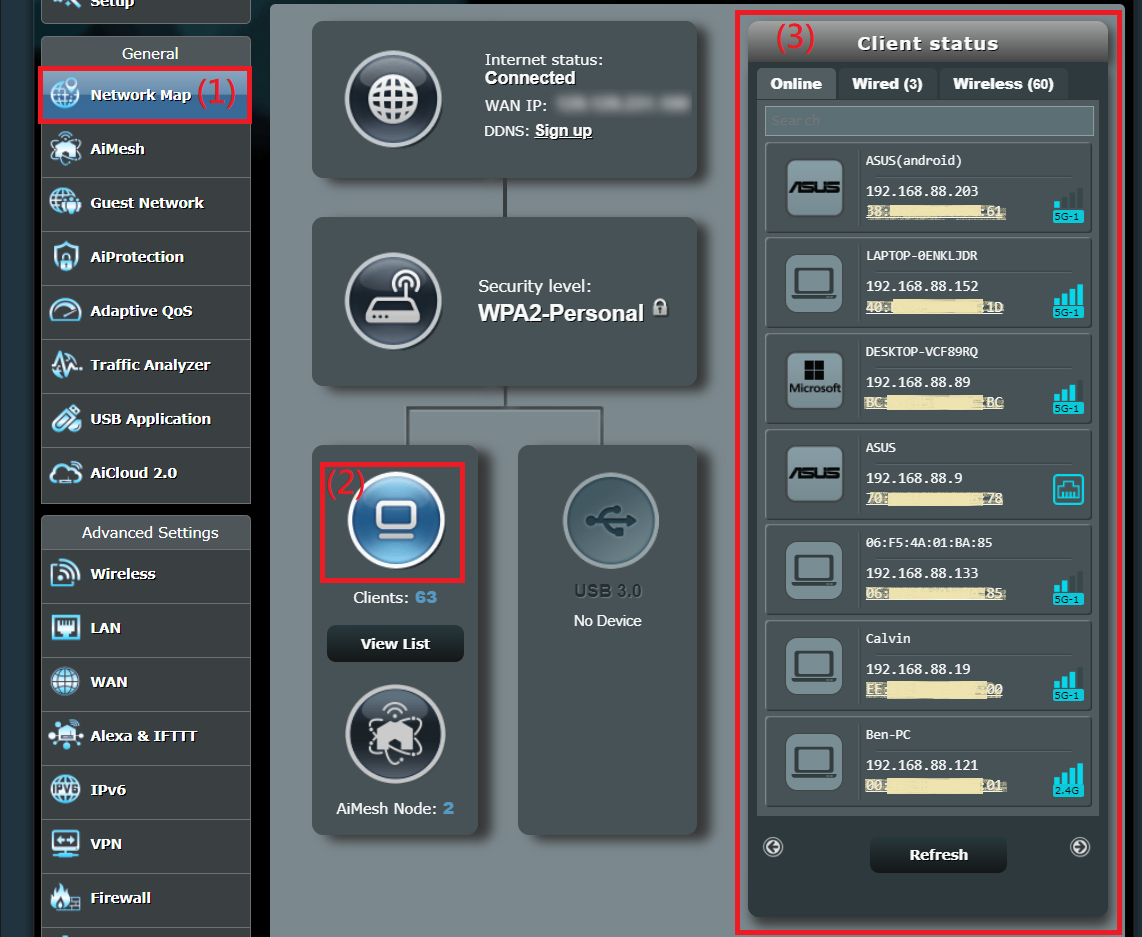
4. Inleiding status client
4-1 Drie statussen: Online, Bedraad en Draadloos.
- Online: Alle netwerkapparaten die zijn verbonden met de router (inclusief bedrade en draadloze verbindingen).
- Bedraad: Toont alleen netwerkapparaten die bedraad zijn verbonden met de router.
- Draadloos: Toont alleen netwerkapparaten die draadloos zijn verbonden met de router
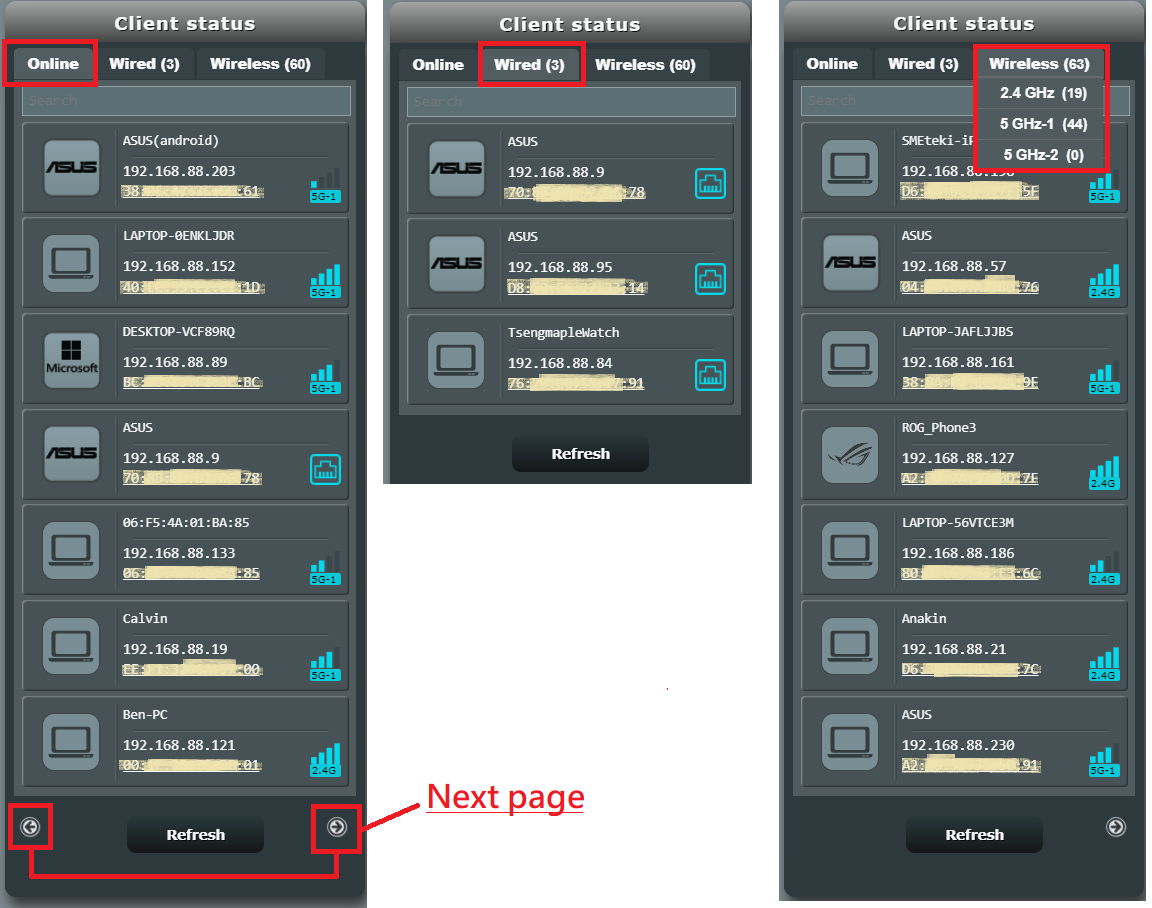
4-2 Apparaatinformatie
Klik op het MAC-adres en het zal de gedetailleerde informatie weergeven, zoals weergegeven in de afbeelding hieronder.
- MAC-adres: Het MAC-adres van dit apparaat is 04:XX:XX:XX:XX:76.
- Draadloze radio: Dit apparaat is verbonden met de router via 2.4 GHz, en -47 dBm is de huidige verbindingssignaalsterkte (voor informatie over dBm, klik hier).
- Tx-snelheid: 65 uploadsnelheid.
- Rx-snelheid: 1 downloadsnelheid (voor informatie over TX/RX, klik hier).
- Toegangstijd: De tijd dat het apparaat verbonden is met de router.
- Fabrikant: De router zal automatisch de merkinformatie ophalen die door het verbonden apparaat wordt verstrekt, of het kan handmatig worden gewijzigd (klik hier).
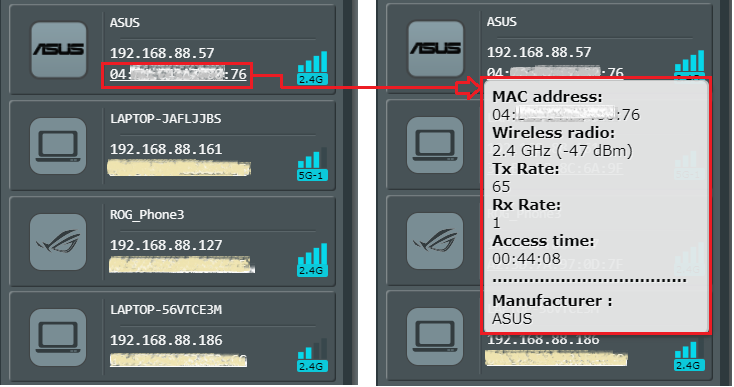
5. Beheer verbonden apparaten
Klik op het apparaatpictogram om de informatie weer te geven zoals weergegeven in de afbeelding hieronder. De volgende instructies leggen de items uit die kunnen worden gewijzigd.
- 5-1 Je kunt handmatig de weergavenaam van het apparaat wijzigen in [Naam].
- 5-2 Klik op [Wijzigen] om het weergavepictogram van het apparaat te wijzigen, klik op [Standaard] en de router zal automatisch detecteren.
- 5-3 Blokkeer internettoegang: Na het inschakelen van deze optie kan dit apparaat geen verbinding maken met het internet.
- 5-4 Tijdschema: Deze functie kan de tijd beperken waarin een specifiek apparaat toegang heeft tot het internet. Voor meer informatie, raadpleeg deze FAQ: [Wireless Router] How to set up Parental Controls?
- 5-5 MAC- en IP-adresbinding: Wijs dit IP-adres toe aan dit apparaat. Voor meer informatie, raadpleeg deze FAQ: [LAN] How to set up DHCP Server on ASUS Router?
- 5-6 Na het wijzigen van de instellingen, klik op [Toepassen] om op te slaan.
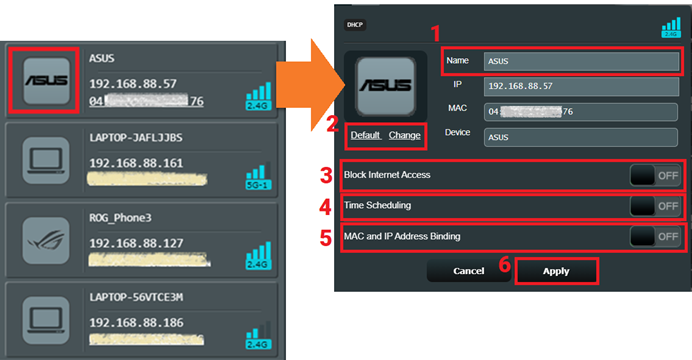
1. Hoe de huidige verbindingssignaalsterkte te bepalen op basis van de dBm-waarde?
- Signaalsterkte (goed): -20dBm tot -70dBm
- Signaalsterkte (redelijk): -71dBm tot -80dBm
- Signaalsterkte (zwak): -81dBm of hoger
De huidige signaalsterkte kan worden bepaald op basis van de dBm-waarde.
Als de signaalsterkte zwak is, raadpleeg dan deze FAQ: [ASUS Wireless Router] How to improve reception of wireless(WiFi) signals(reduce wireless interference)
2. Wat betekent Tx Rate/ Rx Rate?
Tx Rate: Transportsnelheid, verwijst naar uploadsnelheid.
Rx Rate: Ontvangstsnelheid, verwijst naar downloadsnelheid.
3. Hoe kan ik een onbekend apparaat blokkeren dat is verbonden met mijn WiFi-netwerk?
a. Het wordt aanbevolen om het wachtwoord van het Wi-Fi-netwerk op uw router te wijzigen.
Raadpleeg deze FAQ: [Wireless Router] Hoe Wireless(WiFi) Naam en Wachtwoord wijzigen in ASUS Router?
b. Blokkeer internettoegang op dit apparaat, zoals weergegeven in de volgende afbeelding.
- Log in op de ASUS Router App, tik op [Devices] en tik vervolgens op de naam van het apparaat in de lijst van online of offline apparaten, tik op [Block]
 in deze apparaatinstelling om het te blokkeren.
in deze apparaatinstelling om het te blokkeren. - Log in op de Web GUI, klik op het apparaatpictogram > klik op [ON] in [Block Internet Access] > klik op [Apply] om op te slaan, en het apparaat zal het pictogram van geblokkeerde internettoegang weergeven
 in de lijst.
in de lijst.
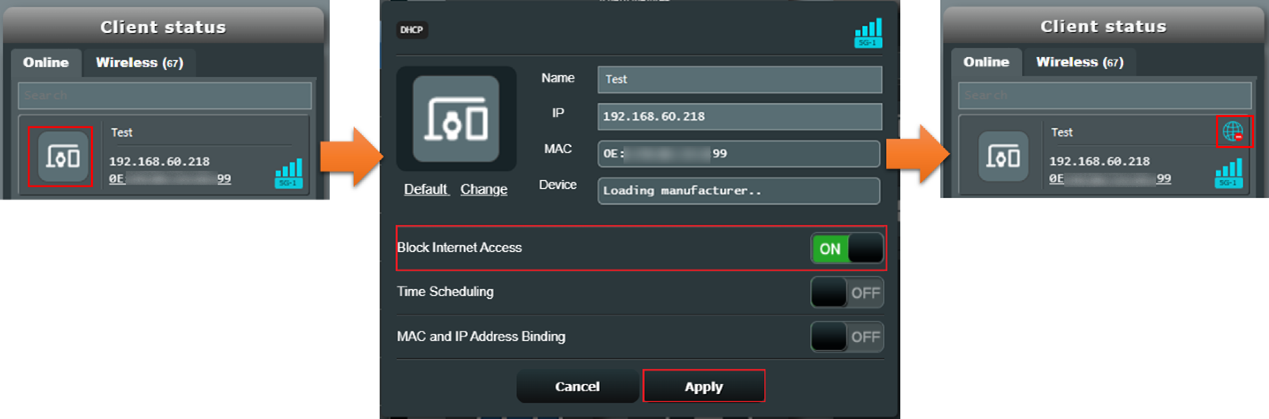
4. Wat is de maximale lengte van de apparaatnaam?
Apparaatnaam limiet is 32 tekens (letters, cijfers of gemengd)
5. Waarom zie ik mijn apparaat meerdere keren of onbekend op de apparatenlijst van de ASUS Router?
Als uw apparaat MAC-adresrandomisatie inschakelt, kan een apparaat dat zijn adres willekeurig maakt mogelijk niet worden geïdentificeerd en zal het verschijnen met een [Onbekend] type of een onnauwkeurige apparaatnaam in de app/Web.
U kunt ervoor kiezen willekeurige MAC-adressen op het apparaat zelf uit te schakelen.
Raadpleeg deze FAQ: [Draadloze Router] Waarom zie ik mijn apparaat meerdere keren op de apparatenlijst van de ASUS Router? (Willekeurig MAC-adres)
6. Kan ik de apparaatnaam van een ASUS-router of knooppunt-router wijzigen?
Momenteel kunt u de apparaatnaam van de router die verschijnt in de apparatenlijst niet wijzigen.
Hoe krijg ik de (Hulpprogramma/Firmware)?
U kunt de nieuwste drivers, software, firmware en gebruikershandleidingen downloaden in het ASUS Download Center.
Als u meer informatie nodig heeft over het ASUS Download Center, raadpleeg deze link.